Aritmética simple en Minecraft: dividir la pantalla en partes
¡Experimenta la alegría nostálgica de los juegos cooperativos de Couch con Minecraft! Esta guía detalla cómo configurar el juego de pantalla dividida en su Xbox One u otras consolas compatibles. Reúna a sus amigos, bocadillos y bebidas, ¡comencemos!
Consideraciones importantes:
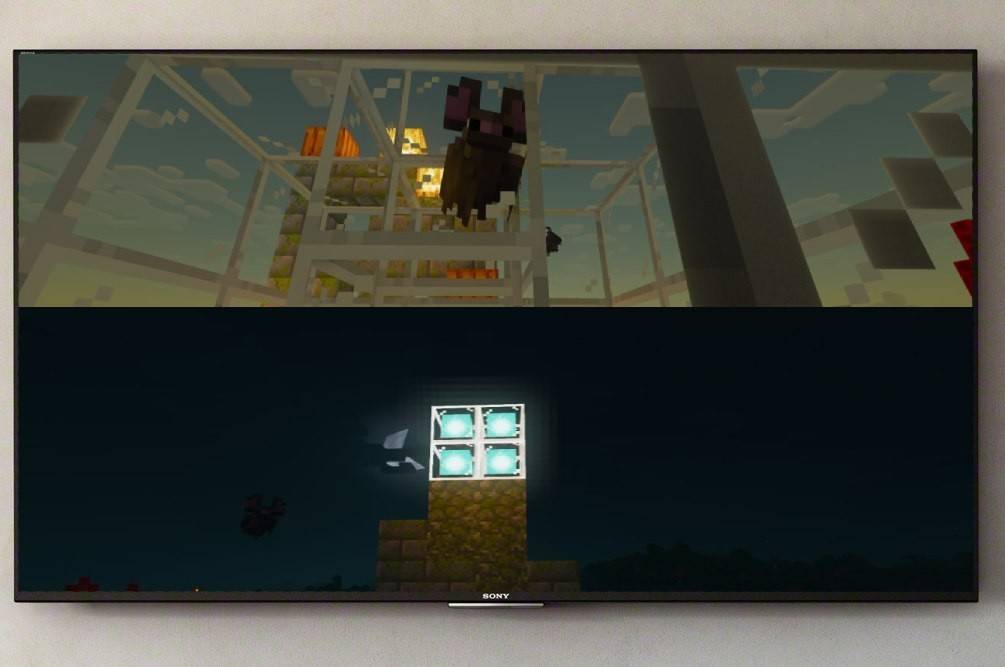 Imagen: Ensigame.com
Imagen: Ensigame.com
La pantalla dividida de Minecraft está disponible exclusivamente en consolas (Xbox, PlayStation, Nintendo Switch). Los usuarios de PC, desafortunadamente, no pueden utilizar esta función. Asegúrese de que su televisor o monitor admite al menos 720p resolución HD y que su consola sea capaz de generar esta resolución. La conexión HDMI se recomienda para el ajuste de resolución automática; Las conexiones VGA pueden requerir una configuración manual dentro de la configuración de su consola.
Juego local de pantalla dividida:
 Imagen: Ensigame.com
Imagen: Ensigame.com
Hasta cuatro jugadores pueden disfrutar del juego de pantalla dividida local simultánea en una sola consola. El proceso es similar en todas las consolas, aunque los detalles del botón pueden variar.
- Conecte su consola: Use un cable HDMI para una resolución óptima.
- Lanzar Minecraft: Comience un nuevo juego o continúe uno existente. Crucialmente, deshabilitar la opción multijugador en la configuración del juego.
- Configure su mundo: Elija dificultad, configuraciones y parámetros mundiales (omita si usa un mundo existente).
- Active jugadores adicionales: Una vez que se carga el juego, presione el botón apropiado para agregar jugadores. Este es típicamente el botón "Opciones" (PS) o el botón "Inicio" (Xbox), que a menudo requiere una doble presión.
- Iniciar sesión del jugador: Cada jugador inicia sesión en su cuenta respectiva para unirse al juego.
- ¡Disfruta! La pantalla se dividirá automáticamente en secciones (2-4 reproductores).
 Imagen: Ensigame.com
Imagen: Ensigame.com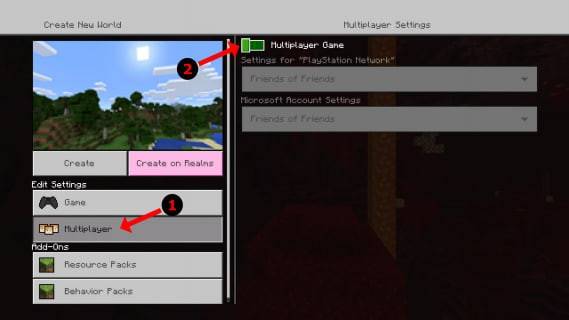 Imagen: Alphr.com
Imagen: Alphr.com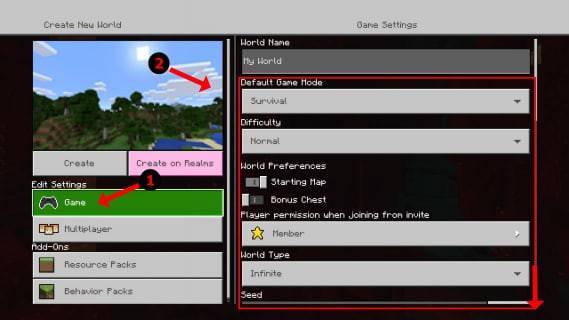 Imagen: Alphr.com
Imagen: Alphr.com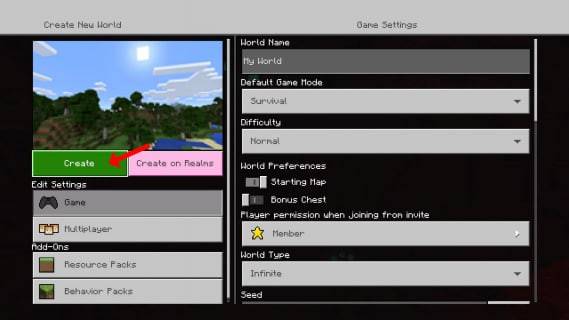 Imagen: Alphr.com
Imagen: Alphr.com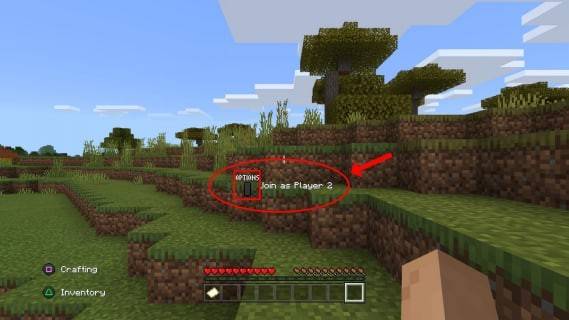 Imagen: Alphr.com
Imagen: Alphr.com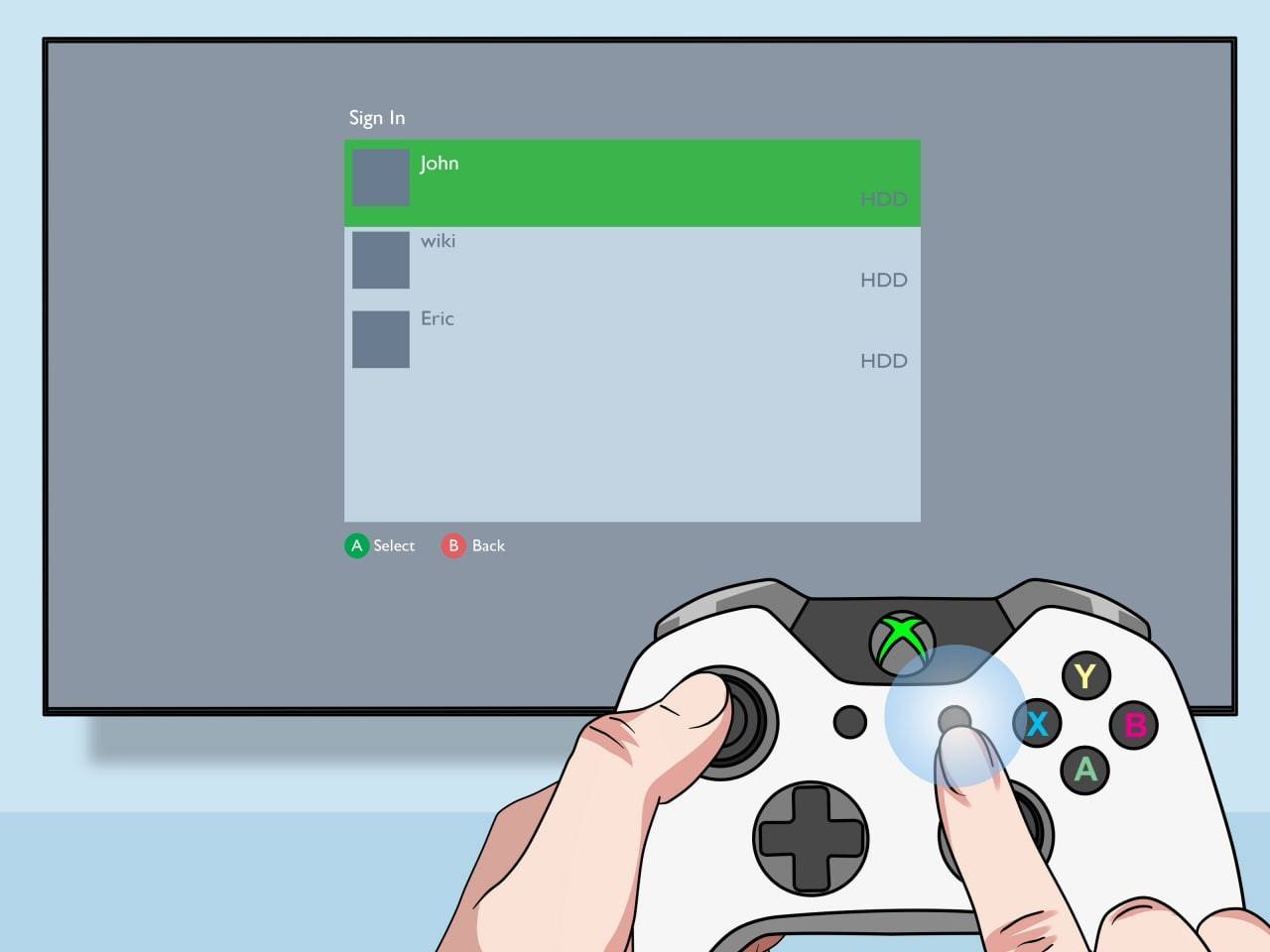 Imagen: pt.wikihow.com
Imagen: pt.wikihow.com
Multijugador en línea con pantalla dividida local:
Si bien no es posible la pantalla dividida en línea directa, puede combinar la pantalla dividida local con el modo multijugador en línea.
- Inicie sesión y cree un juego: Siga los pasos 1-3 de las instrucciones locales de pantalla dividida, perohabilitarla opción multijugador esta vez.
- Invite a los amigos en línea: Envíe invitaciones a sus amigos en línea para unirse a su juego.
 Imagen: YouTube.com
Imagen: YouTube.com
Disfrute de lo mejor de ambos mundos: ¡la camaradería de la pantalla dividida local con las posibilidades ampliadas del multijugador en línea! El juego cooperativo de Minecraft se ve realmente mejorado al compartir la experiencia con amigos.










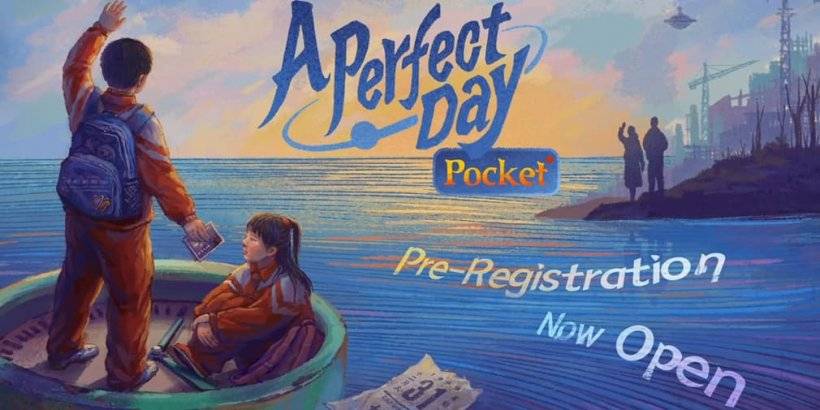



![After Guardian Angel [remake '17]](https://imgs.21all.com/uploads/77/1731989317673c0f45bdf26.jpg)














